Начиная с DAEMON Tools Ultra 5, вы можете создавать бэкапы файлов для того, чтобы сохранить важные файлы, a DAEMON Tools Ultra 5.5 позволяет также создавать резервные копии удаленного устройства. Эта опция позволяет копивать файлы и папки в локальное или сетевое хранилище; использовать VHD или TrueCrypt контейнеры для хранения данных. Также, вы можете настроить график бэкап-задач, так что ваши файлы будут в безопасности, а DAEMON Tools Ultra будет работать фоново, не мешая работе.
Можно создать Новую задачу не переходя в общий список задач. Чтобы настроить запланированное резервное копирование, введите Создать резервную копию в поле ввода в главном окне. Или же кликните по тайле Хранить, и выберите Новая резервная копия. Чтобы просмотреть список всех ранее созданных задач, введите Резервное копирование в строку поиска в главном окне. Либо кликните по тайле Хранить, и выберите Резервное копирование. Если список пуст, вызовите контекстное меню списка, и выберите Новая.... Откроется мастер создания новой резервной копии.
Стоит отметить, что если вы хотите включить уведомления по e-mail для созданных задач, нужно перейти в Настройки, открыть вкладку Почтовый сервер и настроить его.
Далее необходимо выполнить следующие шаги:
Резервная копия для локальных файлов
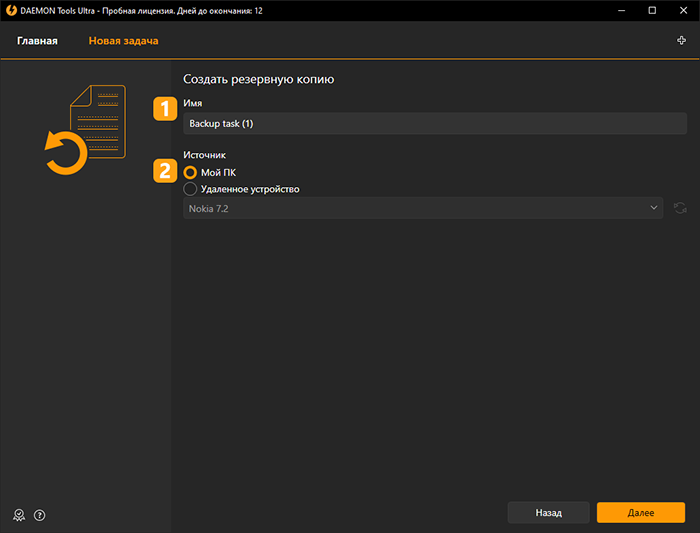
- Задайте Имя задачи. Оно будет фигурировать в оповещениях.
-
Выберите Мой ПК, и нажмите Далее.
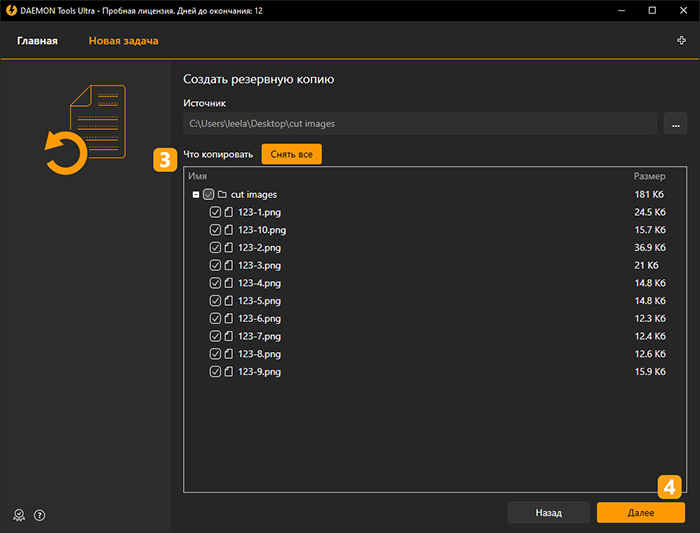
-
Определите, какие файлы стоит копировать. Стоит отметить, что новые файлы, добавленные в Источник, будут скопированы автоматически.
-
Нажмите Далее чтобы перейти к остальным настройкам, либо Назад, чтобы вернуться в предыдущее меню.
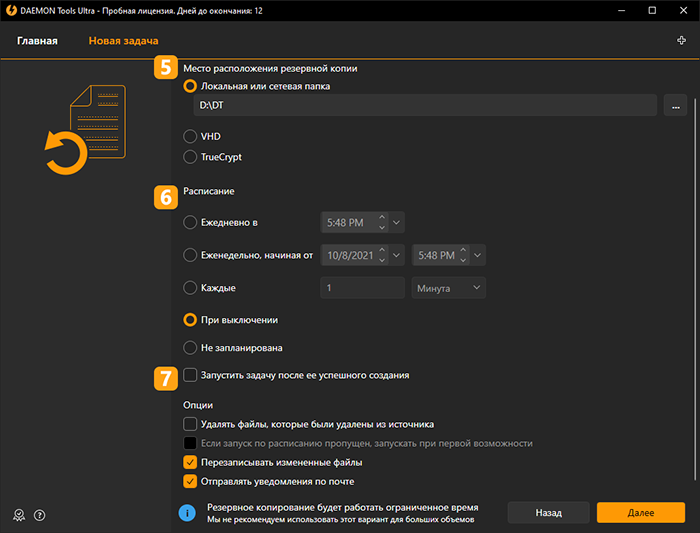
-
Выберите Место расположения резервной копии. Это может быть локальная или сетевая папка, VHD или TrueCrypt контейнер. Если вы выберете VHD или TrueCrypt, на следующем шаге придется создать диск. Перейдите по ссылкам, чтобы узнать больше о них.
-
Настройте Расписание — когда именно должна запуститься бэкап-задача:
- Ежедневно в определенное время
- Еженедельно, начиная от определенной даты и времени
- Каждые несколько минут, часов, дней
- При выключении ПК
- Не запланирована — опция без точной даты и времени. Может служить шаблоном для создания задачи в дальнейшем.
Мы не рекомендуем использовать опцию При выключении для больших объемов данных, потому что согласно ограничениям системы задача активна примерно 3 минуты после выключения ПК. В итоге, не все файлы могут быть скопированы.
-
Настройте следующие опции:
- Выберите Запустить задачу после ее успешного создания чтобы сразу запустить создание бэкапа
- Выберите Удалять файлы, которые были удалены из источника чтобы при создании последующих бэкапов файлы, удаленные из источника также удалялись и в резервной копии
- Выберите Если запуск по расписанию пропущен, запускать при первой возможности чтобы при пропуске расписания бэкап начал создаваться как только появилась возможность
- Выберите Перезаписывать измененные файлы чтобы при создании бэкапа обновленные файлы перезаписывались
- Выберите Отправлять уведомления по почте чтобы получать письмо с уведомлением о начале и об окончании создания резервной копии. Настройки Почтового сервера доступны при переходе по тайлу Настроить в главном окне
После того, как почтовый сервер настроен, вам необходимо ввести адреса получателей уведомлений, и когда отправлять уведомления:
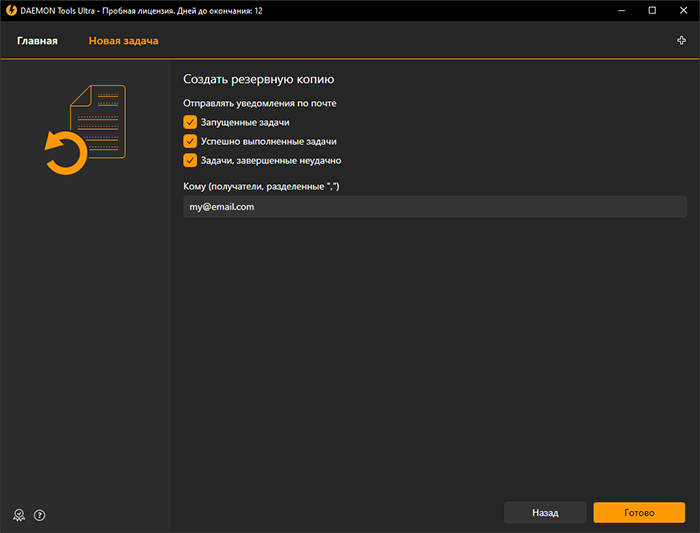
Когда все настроено, нужно нажать Старт чтобы создать новое задание. Через несколько секунд вы будете перенаправлены в общий список задач, где отобразятся данные по каждой задаче.
Резервная копия для удаленного устройства
Начиная с DAEMON Tools Ultra 5.5 вы можете создавать резервные копии для удаленных устройств. Чтобы создать Бэкап задачу для удаленного устройства, вам необходимо сначала установить Catch! на Android. Далее необходимо убедиться, что ваш ПК и Android устройство подключены к одной беспроводной сети, и что Android устройство отображается в панели устойств DAEMON Tools Ultra.
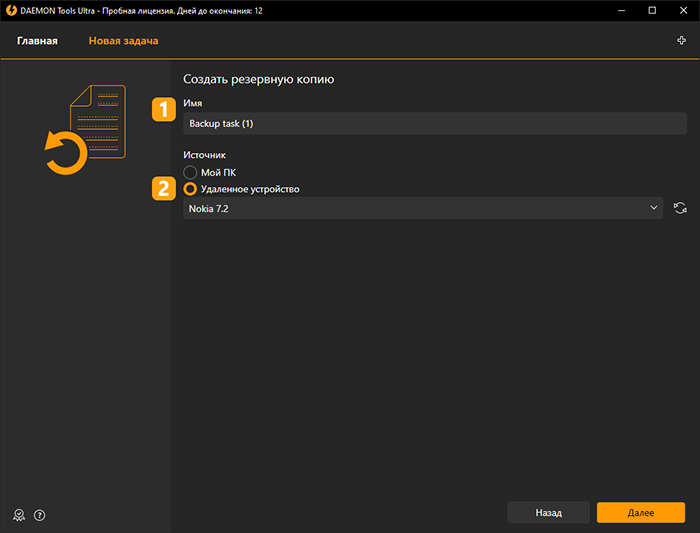
- Задайте Имя задачи. Оно будет фигурировать в оповещениях.
-
Выберите Удаленное устройство, найдите в списке нужное устройство. Если в списке его нет, нажмите Обновить. Как только необходимое утройство выбрано, нажмие Далее, затем откроется следующее окно:
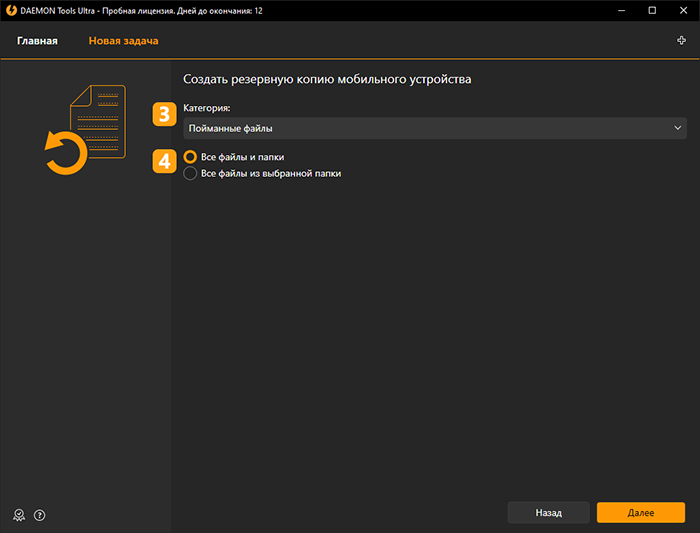
-
Выберите категорию файлов, которые вы хотите скопировать. Доступны опции Альбомы, Галерея, Загрузки и Хранилище устройства.
-
Выберите что именно вы хотите скопировать: Все файлы и папки, либо Все файлы из выбранной папки. Эта опция доступна для всех вариантов, кроме Галереи. Нажмите Далее чтобы перейти к следующему шагу.
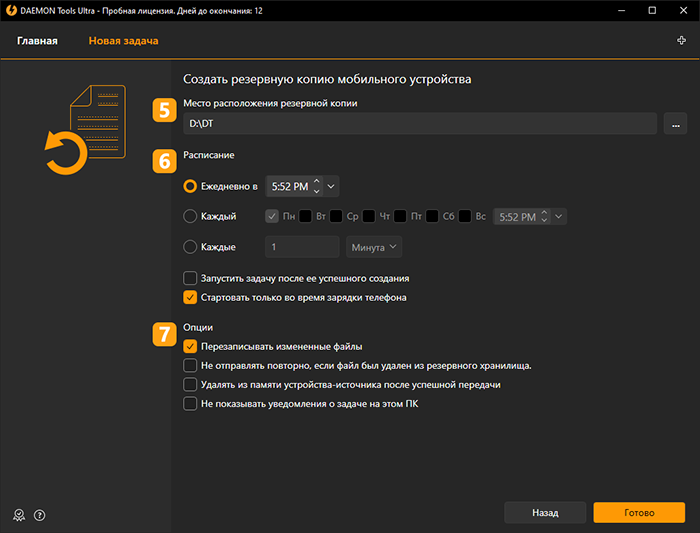
-
Укажите Место расположения резервной копии.
-
Настройте Расписание — когда именно должна выполняться задача резервного копирования:
- Ежедневно в определенное время
- Еженедельно, начиная от определенной даты и времени
-
Каждые несколько минут, часов, дней
-
Выберите Запустить задачу после ее успешного создания чтобы начать резервное копирование сразу после создания задачи
- Выберите Стартовать только во время зарядки телефона чтобы запускать процесс резервного копирования только когда устройство заряжается
-
Настройте следующие Опции:
- Выберите Перезаписывать измененные файлы чтобы при создании бэкапа обновленные файлы перезаписывались. Иначе измененные файлы будут сохраняться как копии
- Выберите Не отправлять повторно, если файл был удален из резервного хранилища чтобы предотвратить отправку заранее удаленного файла
- Выберите Удалять из памяти устройства-источника после успешной передачи чтобы очистить память устройства сразу после успешного сохранения файлов на ПК
- Выберите Не показывать уведомления о задаче на этом ПК чтобы скрыть уведомления о задачах на ПК
Если все пункты настроены, нажмите Старт чтобы создать новую задачу.
Если вы выбрали Запустить задачу после ее успешного создания, вы получите уведомление на вашем устройстве о том, что Резервная копия начала создаваться.
Catch! позволяет просматривать все созданные задачи резервного копирования прямо на устройстве Android: откройте меню, и выберите Резервное копирование. Вы также можете запускать их прямо с удаленного устройства: выберите необходимую задачу, и нажмите на иконку Запустить в правом верхнем углу.
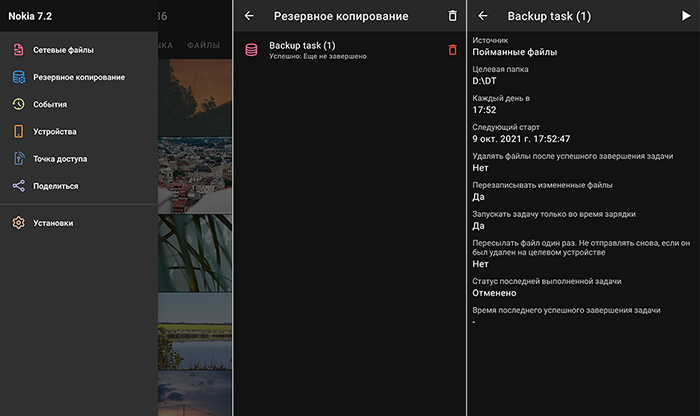
Как только задача создана, вы будете перенаправлены к Списку задач резервного копирования, где можно увидеть краткое описание новой задачи и всех ранее добавленных.